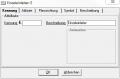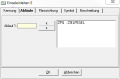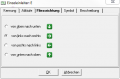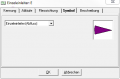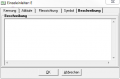Fenster der Systemelemente: Unterschied zwischen den Versionen
Keine Bearbeitungszusammenfassung |
Keine Bearbeitungszusammenfassung |
||
| Zeile 23: | Zeile 23: | ||
Dieses Fenster kann später auch per Rechstklick auf das Systemelement und Auswahl von ''Kennung'', ''Abläufe'' oder ''Fließrichtung'' aus dem erscheinenden Menü geöffnet | Dieses Fenster kann später auch per Rechstklick auf das Systemelement und Auswahl von ''Kennung'', ''Abläufe'' oder ''Fließrichtung'' aus dem erscheinenden Menü geöffnet und die Einstellungen verändert werden. | ||
Version vom 20. Mai 2019, 09:41 Uhr
Die Systemelemente in Talsim-NG werden durch zwei Arten von Fenstern gefüllt. In einem allgemeinen Fenster sind die weitgehend elementübergreifenden Einstellungen vorgegeben. Dieses Fenster öffnet sich auch automatisch beim neu Anlegen eines Systemelementes. Es enthält die Reiter:
- Kennung
- 4-stellige eindeutige Kennung des Elements; der erste Buchstabe ist festgelegt durch den Elementtyp
- Kurzbeschreibung des Systemelementes
- Abläufe
- Kennungen der Ablaufelemente. Je nach Elementtyp gibt es hier die Möglichkeit eine oder mehrere Ablaufelemente einzutragen.
- Fließrichtung
- Darstellung der Fließrichtung im Systemplan. Einstellung hat keine Auswirkung auf die Berechnung.
- Symbol
- Symbol, mit dem das Systemelement im Systemplan dargestellt werden soll. Für jeden Elementtyp gibt es unterschiedliche Auswahlmöglichkeiten mit einer kurzen Beschreibung, wofür die Symbole gedacht sind. Die Symbole haben keinen Einfluss auf die Berechnung des Systemelementes und eine Unterscheidung innerhalb eines Elementtyps dient nur der besseren Übersichtlichkeit des Systemplans. Jeder Nutzer kann eine Unterscheidung also nach seinen eigenen Kriterien vornehmen oder einheitlich das voreingestellte Symbol verwenden.
- Beschreibung
- ausführliche Beschreibung des Systemelements
Dieses Fenster kann später auch per Rechstklick auf das Systemelement und Auswahl von Kennung, Abläufe oder Fließrichtung aus dem erscheinenden Menü geöffnet und die Einstellungen verändert werden.